Word 2013 – (Dansk)
Lektion 14: Hyperlinks
/ da / word2013 / lists / content /
Introduktion
Tilføjelse af hyperlinks til tekst kan give adgang til websteder og e-mail-adresser direkte fra dit dokument. Der er et par måder at indsætte et hyperlink i dit dokument. Afhængigt af hvordan du ønsker, at linket skal vises, kan du bruge Words automatiske linkformatering eller konvertere tekst til et link.
Valgfrit: Download vores øvelsesdokument.
Forståelse af hyperlinks i Word
Hyperlinks har to grundlæggende dele: adressen (URL) på websiden og displayteksten. F.eks. kan adressen være http://www.popsci.com, og displayteksten kan være Popular Science Magazine. Når du opretter et hyperlink i Word, vil du kunne vælge både adresse og displaytekst.
Word genkender ofte e-mail og webadresser, mens du skriver, og vil automatisk formatere dem som hyperlinks, når du har trykket på Enter eller mellemrumstasten. På billederne nedenfor kan du se en hyperlinket e-mail-adresse og en hyperlinket webadresse.
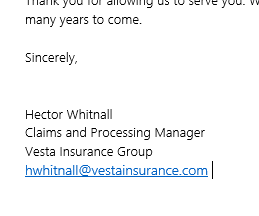 Hyperlinket e-mail-adresse
Hyperlinket e-mail-adresse 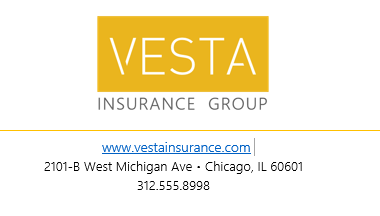 Hyperlinket webadresse
Hyperlinket webadresse For at følge et hyperlink i Word skal du holde Ctrl-tasten nede og klikke på hyperlinket.
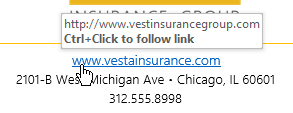 Efter et hyperlink
Efter et hyperlink Sådan formateres tekst med et hyperlink:
- Vælg den tekst, du vil formatere som et hyperlink.
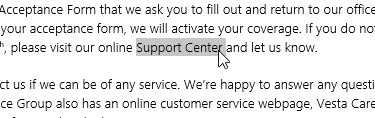 Valg af tekst til hyperlink
Valg af tekst til hyperlink - Vælg fanen Indsæt, og klik derefter på kommandoen Hyperlink.
 Klik på kommandoen Hyperlink
Klik på kommandoen Hyperlink - Dialogboksen Indsæt hyperlink vises. Ved hjælp af indstillingerne i venstre side kan du vælge at linke til en fil, webside, e-mail-adresse, dokument eller et sted i det aktuelle dokument.
- Den valgte tekst vises i teksten, der skal vises: felt øverst. Du kan ændre denne tekst, hvis du vil.
- I feltet Adresse: skriv den adresse, du vil linke til, og klik derefter på OK.
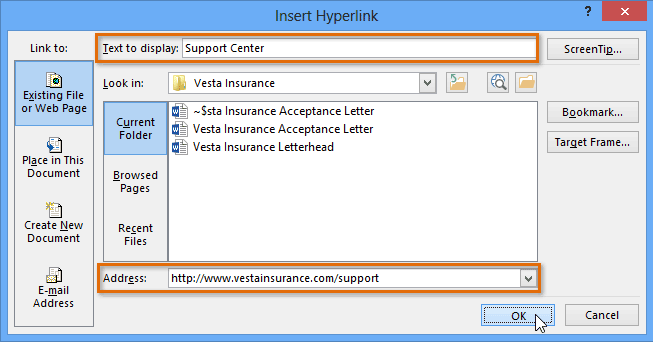 Oprettelse af et hyperlink
Oprettelse af et hyperlink - Teksten formateres derefter som et hyperlink.
 Det færdige hyperlink
Det færdige hyperlink
For at fjerne et hyperlink skal du højreklikke på hyperlinket og vælge Fjern hyperlink fra den menu, der vises.
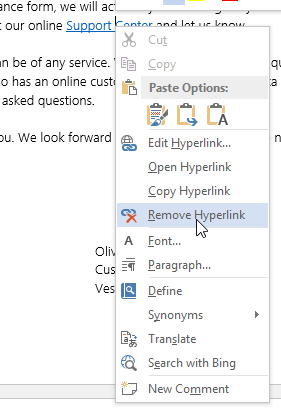 Fjernelse af et hyperlink
Fjernelse af et hyperlink Når du har oprettet et hyperlink, skal du teste det. Hvis du har linket til et websted, skal din webbrowser automatisk åbne og vise webstedet. Hvis det ikke virker, skal du kontrollere hyperlinkadressen for stavefejl.
Alternativt kan du åbne dialogen Indsæt hyperlink boks ved at højreklikke på den markerede tekst og vælge Hyperlink … i den menu, der vises. Når du har indsat et hyperlink, kan du højreklikke på hyperlinket for at redigere, åbne, kopiere eller fjerne det.
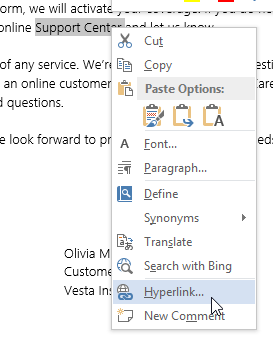 Valg af hyperlink …
Valg af hyperlink … 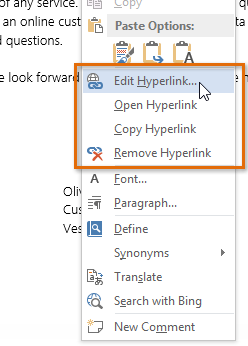 Hyperlinkindstillinger
Hyperlinkindstillinger Udfordring!
- Opret et nyt dokument. Hvis du vil, skal du kan bruge vores praksis dokument.
- Opret et hyperlink, der linker til en e-mail-adresse. Hvis du bruger eksemplet, skal du tilføje et hyperlink til Olivia Maynes e-mail-adresse, nederst i brevet.
- Skriv eller vælg en tekst (et ord eller en sætning), og formater den med et hyperlink, du vælger. Hvis du vil, kan du bruge vores URL www.gcflearnfree.org til at øve dig med.
- Test det hyperlink, du oprettede, ved at klikke på det. Websiden skal åbnes i din webbrowser.
/ da / word2013 / breaks / content /